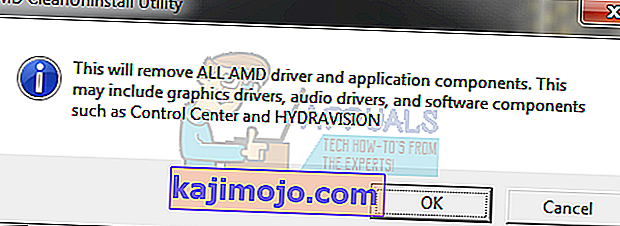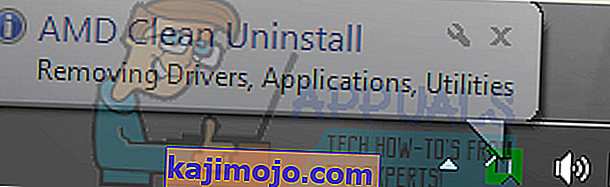AMD este unul dintre cei mai mari producători de GPU-uri pentru computere chiar acum, cu sute de mii de computere de pe tot globul care utilizează plăci grafice AMD pentru a reda, afișa și manipula grafica. Pentru ca un GPU AMD să funcționeze efectiv, trebuie să aveți driverele grafice potrivite - driverele grafice concepute nu numai pentru GPU-ul AMD specific, ci și pentru sistemul de operare specific care este instalat pe computer.

Dacă ceva nu merge bine sau dacă începeți să întâmpinați o problemă legată de grafica de pe un computer cu o placă grafică AMD, dezinstalați și reinstalați driverele grafice ale computerului pentru a vedea dacă acest lucru stabilește sau nu lucrurile dacă este cel mai bun curs de acțiune. Cu toate acestea, din păcate, dezinstalarea completă a driverelor grafice AMD nu este o sarcină ușoară și necesită un pic de expertiză tehnică (pe care unii utilizatori s-ar putea să nu o aibă). Utilitarul de dezinstalare AMD Clean este aici pentru a dezinstala drivere grafice AMD și toate fișierele și intrările de registru care vin cu ele, extrem de ușor, reducând întregul proces doar la rularea unui fișier executabil pe computer.
Utilitarul de dezinstalare AMD Clean este compatibil cu Windows 7, 8, 8.1 și 10 și poate fi utilizat pentru a dezinstala complet driverele grafice pentru un GPU AMD, împreună cu toate fișierele aferente și intrările de registry. Înainte de a rula utilitarul AMD Clean Uninstall și de a dezinstala driverele grafice, totuși, ar trebui să luați în considerare crearea unui punct de restaurare a sistemului doar în cazul în care ceva nu merge bine. Pentru a rula utilitarul AMD Clean Uninstall și a dezinstala complet driverele grafice AMD instalate pe un computer, trebuie să:
- Mergeți aici și faceți clic pe linkul de descărcare pentru utilitarul AMD Clean Uninstall Utility pentru a descărca utilitarul.
- Așteptați descărcarea utilitarului.
- Odată ce utilitarul a fost descărcat, navigați la locul în care a fost descărcat, localizați-l și faceți dublu clic pe el pentru al rula.
- Când faceți dublu clic pe fișierul descărcat pentru al rula, ar trebui să vedeți un avertisment care vă informează că utilitarul va elimina TOATE componentele driverului AMD și ale aplicației - totul, de la driverele GPU la aplicații precum Control Center și HYDRAVISION. Citiți avertismentul și luați notă de acesta, apoi faceți clic pe OK .
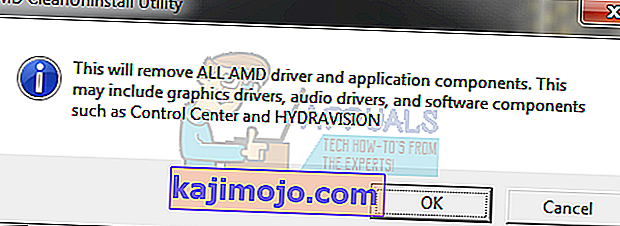
- Utilitarul va începe să ruleze el însuși o scuză în zona de notificare a computerului dvs., unde va rula în continuare în tăcere, progresul său fiind afișat ori de câte ori treceți peste pictograma AMD din zona de notificare.
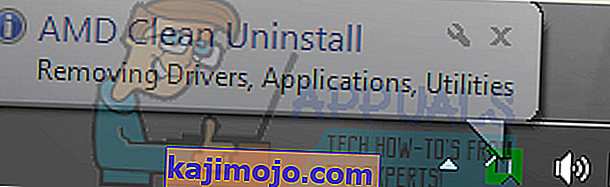
În întregime procesul de dezinstalare va rula în fundal, iar afișajul dvs. poate pâlpâi sau se poate înnegri complet timp de câteva secunde (ambele fiind complet normale) în timpul procesului, deoarece driverele grafice AMD de pe computer sunt scoase din comision și dezinstalat.
- Când dezinstalarea a fost finalizată, utilitarul va afișa un mesaj care indică acest lucru, moment în care puteți face clic pe Vizualizare raport pentru a vedea o listă a tuturor componentelor dezinstalate de utilitar.
Ar trebui să utilizați utilitarul de dezinstalare AMD Clean pentru a dezinstala driverele grafice numai dacă nu ați putut să le dezinstalați din programul Windows din Device Manager sau din programe și caracteristici din panoul de control sau dacă nu ați reușit să dezinstalați driverele folosind metodele convenționale. pentru a le dezinstala în întregime.